制作记事本全.docx
《制作记事本全.docx》由会员分享,可在线阅读,更多相关《制作记事本全.docx(34页珍藏版)》请在冰豆网上搜索。
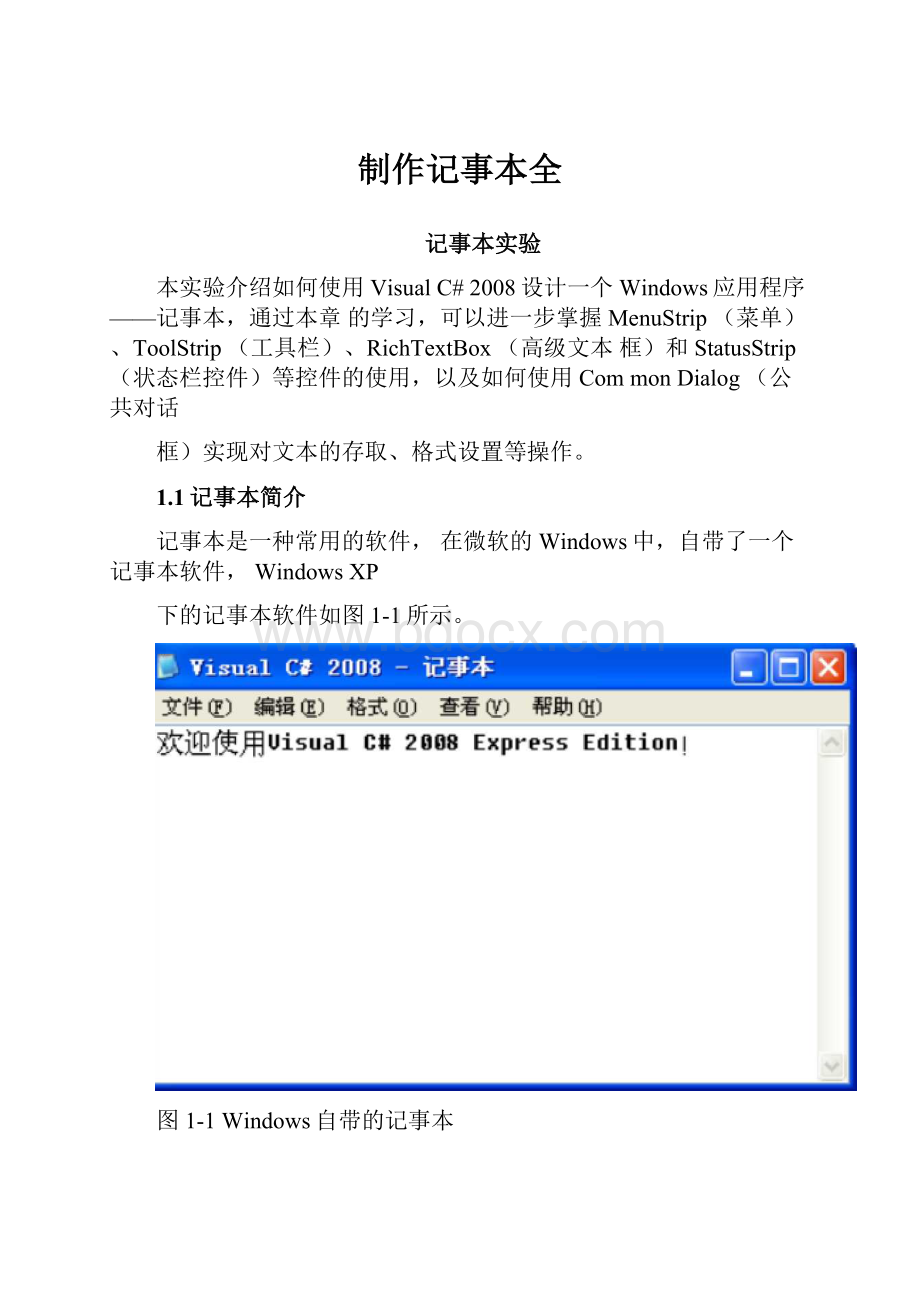
制作记事本全
记事本实验
本实验介绍如何使用VisualC#2008设计一个Windows应用程序——记事本,通过本章的学习,可以进一步掌握MenuStrip(菜单)、ToolStrip(工具栏)、RichTextBox(高级文本框)和StatusStrip(状态栏控件)等控件的使用,以及如何使用CommonDialog(公共对话
框)实现对文本的存取、格式设置等操作。
1.1记事本简介
记事本是一种常用的软件,在微软的Windows中,自带了一个记事本软件,WindowsXP
下的记事本软件如图1-1所示。
图1-1Windows自带的记事本
本章介绍的记事本,实现了Windows自带的记事本的部分功能外,并且还可以任意更
改字体的字体类型、大小和颜色,并在状态栏中显示时间。
为了方便用户的操作,还在程序
的窗体上放置了一个工具栏。
本章介绍的记事本程序具有文件的新建、打开、保存功能;文字的复制、粘贴、删除功
能;字体类型、格式的设置功能;查看日期时间等功能,并且用户可以根据需要显示或者隐
藏工具栏和状态栏。
接下来将详细的介绍记事本程序的设计与实现的步骤和方法。
1.2记事本界面设计
新建一个Windows应用程序,并命名为"Notepad”。
本节介绍记事本程序的界面设计以及界面上各控件的属性设置。
1.2.1界面设计
新建好"Notepad”项目后,定位到记事本程序的窗体设计器窗口,然后依次在窗体上放置以下控件(各1个):
(1)MenuStrip(菜单控件)。
(2)ToolStrip(工具栏控件)。
(3)RichTextBox(多格式文本框控件)。
(4)StatusStrip(状态栏控件)。
(5)OpenFileDialog(打开对话框)。
(6)SaveFileDialog(保存对话框)。
(7)FontDialog(字体对话框)。
(8)Timer(计时器控件)。
I□-
士tlsifQtepad
odlgNotEp/d
最终的用户界面如图1-2所示(设置好属性后),其中MenuStrip控件、ToolStrip控件、StatusStrip控件、OpenFileDialog对话框、SaveFileDialog对话框、FontDialog对话框和Timer控件显示在窗体设计器下方的组件板上。
㊂trnrHotepad
图1-2记事本用户界面
1.2.2属性设置
本小节将介绍窗体、菜单控件、工具栏控件、多格式文本框控件和状态栏控件的属性设
置,下面首先来看一下窗体的属性设置。
1.窗体的属性设置
首先在【解决方案资源管理器】中将默认的窗体"Form1.cs”重命名为“frmNotepad.cs”,
然后再设置窗体的其他属性,如表1-1所示。
表1-1窗体的属性设置
控件类型
控件名称
属性
设置结果
Form
Form1
Name
frmNotepad
Text
记事本
StartPosition
CenterScreen
Size
600,450
2.MenuStrip的属性设置
将菜单控件MenuStrip的Name属性设为"mnusNotepad”,按照第6章介绍的方法设计好下拉菜单,它共有【文件(F)】、【编辑(巳】、【格式(0)】、【查看(V)】和【帮助(H)】5个下拉子菜单,各子菜单如图1-3所示。
文件迫I
格式⑪1
萱若(Y)
蔚建⑧Ctrl+N
磁销辿CLfl+E
□
自动按行
工具港辽)
关于记爭本
打开⑪1Ctrl+O
复制⑹Ctrl+C
宇怖的
磁栏⑨
保存庠)Ctrl+S
独切①)Clrl+I
栩占②Ctrl+V
退出⑴
全选型Ctrl+A
日期①)F5
图1-3记事本的菜单
下面用表格的形式给出各子菜单及其菜单项的属性设置。
【文件】菜单用于完成新建、
打开、保存文件等功能,【文件(F)】菜单的属性设置如表1-2所示。
表1-2【文件(F)】菜单
Text属性
Name属性
ShortcutKeys属性
ShowShortcutKeys属性
文件(&F)
tsmiFile
None
一
新建(&N)
tsmiNew
Ctrl+N
True
打开(&O)
tsmiOpen
Ctrl+O
True
保存(&S)
tsmiSave
Ctrl+S
True
另存为(&A)
tsmiSaveAs
None
一
分隔符
退出(&X)
tsmiClose
None
一
【编辑】菜单用于完成撤销编辑操作、复制、剪切和粘贴等功能,【编辑(E)】菜单的
属性设置如表1-3所示。
表1-3【编辑(E)】菜单
Text属性
Name属性
ShortcutKeys属性
ShowShortcutKeys属性
编辑(&E)
tsmiEdit
None
一
撤销(&U)
tsmiUndo
Ctrl+Z
True
分隔符
复制(&C)
tsmiCopy
Ctrl+C
True
剪切(&T)
tsmiCut
Ctrl+X
True
粘贴(&P)
tsmiPaste
Ctrl+V
True
分隔符
全选(&A)
tsmiSelectAll
Ctrl+A
True
日期(&D)
tsmiDate
F5
True
【编辑】菜单用于设置记事本中文本内容的格式,如字体和是否自动换行,【格式(0)】
菜单的属性设置如表1-4所示。
表1-4【格式(0)菜单
Text属性
Name属性
Check属性
格式(&O)
tsmiFormat
False
自动换行(&W)
tsmiAuto
True
字体(&F)
tsmiFont
False
【编辑】菜单用于设置记事本程序界面中是否显示工具栏和状态栏,【查看(V)】菜单
的属性设置如表1-5所示。
表1-5【查看(V)】菜单
Text属性
Name属性
Checked属性
查看(&V)
tsmiView
False
工具栏(&T)
tsmiToolStrip
True
状态栏(&S)
tsmiStatusStrip
True
本章介绍的记事本操作比较简单,因此没有设计详细的帮助文档,【帮助】菜单仅有
个菜单项,用户单击该菜单项弹出一个Windows窗体,显示记事本的一些如版本号的相关信息,【帮助(H)】菜单的属性设置如表1-6所示。
表1-6【帮助(H)】菜单
Text属性
Name属性
帮助(&H)
tsmiHelp
关于记事本(&A)
tsmiAbout
3.ToolStrip的属性设置
击属性
mn*1右边的丽按钮,打开【项集合编辑器】,在下拉列表中选择
首先将工具栏控件ToolStrip的Name属性设为“tlsNotepad”,打开其属性窗口,然后单
默认的【Button】,依次添加9个Button并重命名,再在下拉列表中选择【Separator],添加
两个分隔符,并上移至适当的位置,按照表1-2所示的信息设置好各子项的属性后,如图
1-4所示。
Button.v
舔加®
成员
(1):
r~|tlsNotepad
t
tsbEew
+
⑥UbOptn
tsbSave
To&1StripS«p*rhtcrAtsbCopy[g|tsbC^it
tEbFaste
@tsbUndo
TaolSipSeparatorB
X
回tsbFont
tsbAbout
选择项并涼加到以下列表煜):
T4*lStriptliNottptid
HHn.
确定[取消
图1-4【项集合编辑器】对话框
从上图中可以看出,一共添加了9个按钮和2个分隔符,设置各子项的属性如表1-7所
示。
表1-7各子项的属性设置
Name属性
ToolTipText属性
tsbNew
新建
tsbOpen
打开
tsbSave
保存
ToolStripSeparatorA
说明:
工具栏中按钮之间的分隔符
tsbCopy
复制
tsbCut
剪切
tsbPaste
粘贴
tsbUndo
撤销
ToolStripSeparatorB
说明:
工具栏中按钮之间的分隔符
tsbFont
字体
tsbAbout
关于记事本
说明:
设置工具栏中各子项ToolTipText属性的方法为:
选中某子项后,拉动右边的滚
动条,找到ToolTipText属性,修改其文本内容即可,如图1-5所示。
图1-5设置ToolTipText属性
窗口中找到I
Image:
=属性,然后单击右边的匚I按钮设置
;按同样的
接下来为工具栏中的按钮设置不同的图片,选择【新建】(tsbNew)按钮,在右边属性
为标准的文本新建图标(该图标可以在项目文件夹中的“图标”文件夹中找到)方法设置其他按钮的Image属性,效果如图1-2所示。
因此也可以在窗体的工具
说明:
因为记事本程序工具栏中使用的按钮都是非常常见的,
栏中单击右键(或者在窗体设计器下方的组件板上右键单击-图标),然后在弹
出的菜单中选择【插入标准项】菜单项,这时可以看到工具栏中添加了一些标准的工具,如图1-6所示。
图1-6标准工具
接下来根据程序本身的需要,对添加的标准工具子项进行增加和删除,在设置好各子项
的属性即可。
4.RichTextBox的属性设置
添加一个RichTextBox控件,将控件的大小调整接近窗体的边缘,并将其Name属性设为“rtxtNotepad”,Anchor属性选择“Top,Bottom,Left,Right”,这样当窗体大小改变时,RichTextBox控件的大小也会跟着改变,如图1-7所示。
Tep#BottoBjKight
11
11
图1-7Anchor属性
5.StatusStrip的属性设置
6.
添加StatusStrip控件,将其Name属性设为"stsNotepad”,将Dock属性设为"Bottom
7.OpenFileDialog的属性设置
当用户单击记事本的【文件】t【打开】菜单项时,使用打开对话框OpenFileDialog
打开文件。
OpenFileDialog控件的Name属性为“odlgNotepad”,Filter属性设为“RTF文件|*.rtf|所有文件|*.*”。
8.SaveFileDialog的属性设置
当用户单击记事本的【文件】t【保存】(或【另存为】)菜单项时,使用保存对话框
SaveFileDialog保存文件。
SaveFileDialog控件的Name属性为“sdlgNotepad”,FileName属性改为“无标题”,Filter属性设为“RTF文件|*.rtf”。
9.FontDialog的属性设置
FontDialog设置
当用户单击记事本的【格式】t【字体】菜单项时,使用字体对话框
文本字体。
FontDialog控件的Name属性为"fdlgNotepad”。
10.Timer的属性设置
本章介绍的记事本在状态栏中显示了时钟,这就需要使用一个Timer控件来实现。
Timer
控件的Name属性设为“tmrNotepad”,Enabled属性设为“True”,Interval属性设为“1000”,表示1秒种触发一次Tick事件,即1秒钟改变一次时钟。
设置好所有的属性后,最终的用户界面如图1-2所示。
到此,用户界面设计完毕,接下
来介绍具体的实现过程及源代码的编写。
1.3编写程序代码
首先在代码的通用段声明以下两个公共变量,他们都是布尔型的,“b”用于判断文件是
新建的还是从磁盘打开的,“s”用于判断文件是否被保存。
〃*************************************************************************
/*布尔变量b用于判断文件是新建的还是从磁盘打开的,
true表示文件是从磁盘打开的,false表示文件是新建的,默认值为false*/
boolb=false;
/*布尔变量s用于判断文件件是否被保存,
true表示文件是已经被保存了,false表示文件未被保存,默认值为true*/
bools=true;
〃*************************************************************************
接下来介绍多格式文本框(rtxtNotepad)、菜单(mnusNotepad)、工具栏(tlsNotepad)、计时器(tmrNotepad)对象的程序代码。
1.3.1多格式文本框代码
当多格式文本框中的文本发生改变后,应当设置布尔变量“s”的值为false,表示文件
未保存,因此编写多格式文本框的TextChanged事件代码如下:
〃*************************************************************************
II多格式文本框的TextChanged事件代码
〃*************************************************************************
privatevoidrtxtNotepad_TextChanged(objectsender,EventArgse){
II文本被修改后,设置s为false,表示文件未保存
s=false;
}
〃*************************************************************************
************************************************************************
1.3.2菜单代码
在本章介绍的记事本程序中,几乎所有的功能都是通过菜单来实现的,本小节将介绍各菜单项的单击事件代码,
1.【文件(F)】菜单
【文件(F)】菜单的功能是完成文件的新建、打开、保存、另存为功能,以及退出记事本程序,下面对各个菜单项的源代码进行详细的说明。
(1)【新建(N)】菜单项
单击该菜单项时新建一个空白文档,首先应该判断文件是从磁盘打开的还是新建的,若
从磁盘打开则将前面定义的变量(b)设为“true”,否则设为“false”。
这样做可以根据这个变量对文件进行相应的操作。
并且每次保存文件后,都要将前面定义的变量(s)设为“true”,
表示文件已经被保存。
单击新建菜单时,如果当前文件是从磁盘打开的,并且已经过修改,则要按OpenFileDialog控件的路径来保存文件。
如果是新建的文件且内容不为空,则需要用SaveFileDialog控件来保存文件,【新建(N)】
菜单项的代码如下:
〃*************************************************************************
//【新建】菜单代码
〃*************************************************************************
privatevoidtsmiNew_Click(objectsender,EventArgse)
{
//判断当前文件是否从磁盘打开,或者新建时文档不为空,并且文件未被保存
if(b==true||rtxtNotepad.Text.Trim()!
=""){
//若文件未保存
if(s==false)
{
stringresult;
result=MessageBox.Show(”文件尚未保存,是否保存?
",
"保存文件",MessageBoxButtons.YesNoCancel).ToString();
switch(result){
case"Yes":
//若文件是从磁盘打开的
if(b==true){
//按文件打开的路径保存文件rtxtNotepad.SaveFile(odlgNotepad.FileName);
}
//若文件不是从磁盘打开的
elseif(sdlgNotepad.ShowDialog()==DialogResult.OK)
rtxtNotepad.SaveFile(sdlgNotepad.FileName);
}
s=true;
rtxtNotepad.Text="";
break;
case"No":
b=false;
rtxtNotepad.Text="";
break;
}
}
}
}
〃*************************************************************************
〃*************************************************************************
(2)【打开(O)】菜单项
单击该菜单项时,如果是要从磁盘或其他设备打开“*.rtf”文件,同样要作出判断,所
不同的是判断后用OpenFileDialog控件打开文件,并且每次保存文件后,都要将前面定义的变量(s)设为“true”,表示文件已经被保存。
代码如下:
〃*************************************************************************
//【打开】菜单代码
〃*************************************************************************
privatevoidtsmiOpen_Click(objectsender,EventArgse)
{
if(b==true||rtxtNotepad.Text.Trim()!
="")
{
if(s==false)
{
stringresult;
result=MessageBox.Show(”文件尚未保存,是否保存?
",
"保存文件",MessageBoxButtons.YesNoCancel).ToString();
switch(result)
{
case"Yes":
if(b==true)
{
rtxtNotepad.SaveFile(odlgNotepad.FileName);
}
elseif(sdlgNotepad.ShowDialog()==DialogResult.OK)
{
rtxtNotepad.SaveFile(sdlgNotepad.FileName);
}
s=true;
break;
case"No":
b=false;
rtxtNotepad.Text="";
break;
}
}
}
odlgNotepad.RestoreDirectory=true;
if((odlgNotepad.ShowDialog()==DialogResult.OK)&&odlgNotepad.FileName!
=""){
rtxtNotepad.LoadFile(odlgNotepad.FileName);
b=true;
}
s=true;
}
〃*************************************************************************
〃*************************************************************************
(3)【保存(S)】菜单项
单击此菜单项保存文本框的内容,需要判断该文件是从磁盘打开还是新建的,如果是从
磁盘打开的,则要判断是否有更改,只有有更改时才进行保存操作,否则不作任何处理。
如
果是新建的文档就调用SaveFileDialog控件保存文件,然后把bool变量b改为"true”,同
时把SaveFileDialog控件的文件路径赋给OpenFileDialog控件,这样下次打开文件时,文件
路径默认为刚刚保存文件的路径,并且每次保存文件后,都要将前面定义的变量(s)设为
“true”,表示文件已经被保存。
代码如下:
〃*************************************************************************
//【保存】菜单代码
〃*************************************************************************
privatevoidtsmiSave_Click(objectsender,EventArgse)
{
//若文件从磁盘打开并且修改了其内容
if(b==true&&rtxtNotepad.Modified==true)
{
rtxtNotepad.SaveFile(odlgNotepad.FileName);
s=true;
}
elseif(b==false&&rtxtNotepad.Text.Trim()!
=""&&
sdlgNotepad.ShowDialog()==DialogResult.OK)
{
rtxtNotepad.SaveFile(sdlgNotepad.FileName);
s=true;
b=true;
odlgNotepad.FileName=sdlgNotepad.FileName;
}
〃*************************************************************************
〃*************************************************************************
(4)【另存为(A)